Hướng dẫn:
- Em cần mở lần lượt từng tập để rà soát lỗi chính tả và thay thế các từ viết tắt nếu có. Sau đó cần chọn File/Save để ghi lại các thay đổi.
- Khi thực hiện Tìm kiếm và Thay thế em nên sử dụng nút Replace trong hộp thoại Find and Replace. Em cần rất cẩn thận khi sử dụng nút Replace All.
- Phần mềm soạn thảo văn bản có chức năng rà soát lỗi chính tả và ngữ pháp tiếng Anh rất hiệu quả. Với tiếng Việt, muốn rà soát máy tính phải cài thêm một số ứng dụng được thiết kế riêng. Tuy nhiên em có thể dùng chức năng Find and Replace để thay thế các lỗi soạn thảo mà mọi người hay mắc như: dùng nhiều hơn một dấu cách, dấu câu không sát với từ liền trước, các dấu ngoặc không sát với từ liền sau, ...
Trả lời:
Các em hãy tự sử dụng chức năng Tìm kiếm và Thay thế để chỉnh sửa các lỗi chính tả, thay thế các từ viết tắt, … để các tệp văn bản hoàn chỉnh hơn.
Trang chủ
Giải bài tập Online
Đấu trường tri thức
Dịch thuật
Flashcard - Học & Chơi
Cộng đồng
Trắc nghiệm tri thức
Khảo sát ý kiến
Hỏi đáp tổng hợp
Đố vui
Đuổi hình bắt chữ
Quà tặng và trang trí
Truyện
Thơ văn danh ngôn
Xem lịch
Ca dao tục ngữ
Xem ảnh
Bản tin hướng nghiệp
Chia sẻ hàng ngày
Bảng xếp hạng
Bảng Huy hiệu
LIVE trực tuyến
Đề thi, kiểm tra, tài liệu học tập





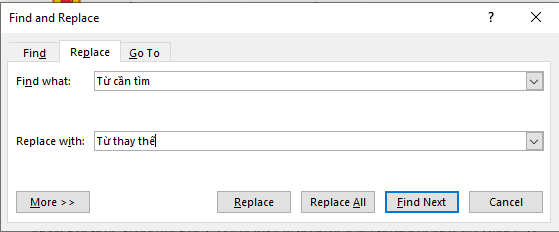


 Trả lời nhanh trong
Trả lời nhanh trong 



 Xem thêm
Xem thêm  Thưởng th.11.2024
Thưởng th.11.2024 Bảng xếp hạng
Bảng xếp hạng